이 포스팅은 쿠팡 파트너스 활동의 일환으로 수수료를 지급받을 수 있습니다.
✅ 윈도우 10 설치의 비법을 지금 바로 알아보세요!
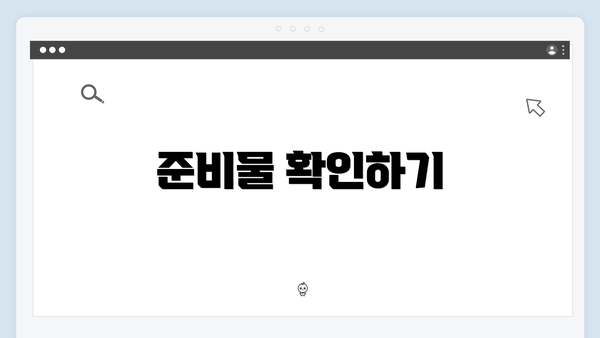
준비물 확인하기
Windows 10 설치 USB를 만드는 첫 번째 단계는 필요한 준비물을 체크하는 것입니다. 이 과정에서 USB 드라이브가 가장 중요합니다. 일반적으로, 8GB 이상의 USB 메모리 스틱이 필요합니다. 이 USB 드라이브는 설치 과정 중 모든 데이터가 삭제되므로, 중요한 파일이 있다면 백업해 두어야 합니다. 다음으로, Windows 10 ISO 파일이 필요합니다. Microsoft의 공식 웹사이트에서 쉽게 다운로드가 가능하므로, 정품 소프트웨어를 사용하는 것이 좋습니다.
준비물을 체크하는 목록은 다음과 같습니다:
| 체크리스트 | 비고 |
|---|---|
| USB 드라이브 | 8GB 이상 필요 |
| Windows 10 ISO | 공식 웹사이트에서 다운로드 |
| 컴퓨터 | USB 연결 가능 |
| 안정적인 인터넷 | 다운로드를 위해 필요 |
이렇게 모든 준비물이 준비되면, 실제 설치 USB를 만드는 과정을 시작할 수 있습니다. 준비물이 충족되지 않으면, 설치 과정에서 오류가 발생할 수 있으니 각 항목을 확인해야 합니다.
Windows 10 ISO 파일 다운로드: 안전하고 정확하게 OS를 얻는 방법
Windows 10을 설치하기 전에 첫 번째 단계로 ISO 파일을 다운로드해야 해요. ISO 파일은 운영체제의 전체 이미지를 담고 있는 파일로, 이를 통해 USB 드라이브에 설치 프로그램을 구워넣을 수 있죠. 이번에는 ISO 파일을 안전하고 정확하게 다운로드하는 방법에 대해 알아볼게요.
1. Microsoft 공식 웹사이트 방문하기
Windows 10의 ISO 파일을 다운로드하려면 가장 먼저 Microsoft의 공식 웹사이트에 방문해야 해요. 아래 단계를 따라서 진행해 주세요.
- 웹 브라우저를 열고 로 이동하세요.
- ‘다운로드 도구 지금 사용’ 버튼을 클릭합니다. 그러면 Windows 10 설치 도구가 다운로드될 거예요.
2. 다운로드 도구 사용하기
다운로드한 설치 도구를 실행하면, Windows 10 ISO 파일을 다운로드할 수 있는 몇 가지 옵션이 나타나는데요. 여기에서 ‘ISO 파일 만들기’를 선택하면 되는 거예요.
- 옵션 선택: ‘다음’ 버튼을 클릭하여 사용 언어, Windows 10 버전, 아키텍처(32비트 또는 64비트)를 선택해 주세요.
- 파일 다운로드: 필요한 정보를 입력한 후, 다운로드가 시작됩니다. 파일 크기는 약 5GB 정도 되기 때문에, 빠른 인터넷 연결을 사용하는 것이 좋답니다.
3. 다운로드 확인 및 저장 위치 지정
ISO 파일 다운로드가 완료되면, 파일이 저장되는 위치를 잘 기억해 두세요. 기본적으로 다운로드 폴더에 저장되지만, 원하는 다른 폴더로 이동해도 괜찮아요. 다운로드한 파일의 이름은 일반적으로 Win10_XXXX.iso 형식으로 되어 있어요. 여기서 ‘XXXX’는 빌드 번호를 뜻하죠.
4. 안전하게 ISO 파일 다운로드하기
- 안전한 네트워크 사용: 보안되지 않은 Wi-Fi 환경에서는 다운로드하지 않도록 주의해 주세요. 해킹이나 바이러스 감염의 위험이 있을 수 있답니다.
- 정품 소프트웨어 확인: 항상 Microsoft 공식 웹사이트를 통해 다운로드하여, 불법 복제 소프트웨어나 바이러스가 포함된 파일을 피하는 것이 중요해요.
- 악성 코드 스캔: 다운로드가 끝난 후, 백신 프로그램을 사용해 파일을 스캔하여 안전성을 확인하는 것을 추천해요.
이렇게 안전하고 정확한 방법으로 Windows 10 ISO 파일을 다운로드할 수 있어요.
이제 ISO 파일을 통해 USB 드라이브를 만들기 위한 준비가 완료되었으니, 다음 단계인 USB 드라이브 포맷하기로 넘어가 볼까요?
USB 드라이브 포맷하기: 필수 단계로 깔끔한 시작하기
Windows 10 설치 USB를 만들기 위해서는 USB 드라이브를 포맷하는 과정이 있습니다. 이 과정은 USB 드라이브의 모든 데이터를 삭제하고, 운영체제가 설치될 수 있는 형식으로 만드는 단계입니다. 정확하게 포맷하지 않으면 설치에 오류가 발생할 수 있으니 신중하게 진행해 주세요.
USB 드라이브 포맷하기 단계별 진행
| 단계 | 내용 |
|---|---|
| 1. USB 드라이브 연결하기 | USB 포트에 드라이브를 꽂아주세요. 이 단계에서는 사용하려는 USB 드라이브가 컴퓨터에 연결되어 있는지 확인해야 해요. |
| 2. 파일 탐색기 열기 | ‘내 컴퓨터’ 또는 ‘파일 탐색기’를 열어 연결된 USB 드라이브를 찾아주세요. 이곳에서 드라이브를 확인할 수 있어요. |
| 3. USB 드라이브 선택하기 | USB 드라이브 아이콘을 마우스 오른쪽 버튼으로 클릭해 주세요. 그러면 여러 옵션이 나타나는데, 이 중에서 ‘포맷’을 선택합니다. |
| 4. 포맷 옵션 설정하기 | 포맷 창이 열리면, 아래의 항목들을 설정해야 해요. |
| 5. 파일 시스템 선택 | ‘파일 시스템’에서 ‘FAT32’를 선택하는 것이 좋습니다. FAT32는 대부분의 기기에서 호환이 잘 되거든요. |
| 6. 볼륨 레이블 설정 | ‘볼륨 레이블’은 드라이브 이름으로, 원하는 이름을 입력하면 돼요. 예를 들어, ‘WIN10_INSTALL’ 같은 이름이 좋겠죠. |
| 7. 포맷 시작하기 | 모든 설정을 마친 후 ‘시작’ 버튼을 클릭하여 포맷을 시작합니다. 이 과정에서 모든 데이터가 삭제되니 주의해야 해요. |
| 8. 포맷 완료 | 포맷이 완료되면 ‘확인’ 버튼을 클릭해 주세요. 이제 USB 드라이브가 깨끗하게 포맷됐어요. |
주의 사항
- USB 드라이브 포맷 전에 중요한 데이터는 꼭 백업해 주세요.
- 포맷 진행 중에는 USB를 빼지 않도록 주의해 주세요.
- 포맷 후에는 USB 드라이브가 ‘알림’ 아이콘으로 나타날 수 있어요. 그때 ‘안전하게 제거’를 클릭해 주세요.
이제 USB 드라이브가 포맷 되었으니, 다음 단계인 ISO 파일을 구워넣는 과정으로 넘어갈 수 있어요! 준비 되셨나요?
USB 드라이브 포맷은 Windows 10 설치 준비의 핵심적인 단계입니다. 모든 준비가 완료되면, 성공적으로 설치 USB를 만들 수 있을 거예요.
특히 이 단계는 설치 오류를 방지할 수 있어요. 포맷을 잘 진행해 주세요!
USB 드라이브에 ISO 파일 구워넣기
이제 Windows 10 ISO 파일을 USB 드라이브에 구워넣는 단계로 들어가 볼까요? 이 과정은 부팅 가능한 USB 드라이브를 만드는 중요한 단계입니다. 아래의 단계를 따라 안전하고 쉽게 진행해 보세요.
1. 필요한 프로그램 다운로드
- Rufus라는 프로그램을 다운로드해 주세요. 이 프로그램은 ISO 파일을 USB 드라이브로 옮기는 데 매우 효과적이에요.
- Rufus 웹사이트에 가서 최신 버전을 다운로드하면 됩니다.
2. USB 드라이브 준비
- USB 드라이브를 컴퓨터에 연결해 주세요.
- 내용을 백업하세요. 이 과정에서 USB 드라이브의 모든 데이터가 삭제되니, 중요한 파일은 반드시 다른 곳에 저장해야 해요.
3. Rufus 실행
- 다운로드한 Rufus 프로그램을 실행해 주세요.
- 프로그램이 자동으로 USB 드라이브를 인식할 거예요.
4. ISO 파일 선택
- ‘부트 선택(Boot selection)’ 옵션 아래에서 ‘디스크 또는 ISO 이미지(ISO Image)’를 선택한 후, 옆에 있는 ‘선택(Select)’ 버튼을 클릭하세요.
- 방금 다운로드한 Windows 10 ISO 파일을 선택해 주세요.
5. USB 드라이브 설정 조정
- ‘파티션 형식(Partition scheme)’: 일반적으로 UEFI를 선택하는 것이 좋습니다.
- ‘파일 시스템(File system)’: FAT32를 선택하면 대부분의 파티션에서 호환성이 높아요.
6. 구워넣기 시작
- 모든 설정이 완료되면 ‘시작(Start)’ 버튼을 클릭하세요.
- 경고 메시지가 나타나면 확인 버튼을 눌러주세요.
- 진행 상황이 표시되는데, 이 과정은 몇 분 정도 소요될 수 있어요.
7. 완료 후 USB 드라이브 안전하게 제거
- 프로세스가 완료되면 ‘닫기(Close)’ 버튼을 클릭하세요.
- USB 드라이브를 안전하게 제거하기 위해 작업 표시줄의 USB 아이콘을 클릭하고 ‘제거를 선택하세요’.
추가 팁
- 구울 때 오류가 발생할 수 있어요. 이럴 경우 USB 드라이브를 다른 포트에 연결하고 다시 시도해 보세요.
- Rufus 외에도 WoeUSB와 같은 다른 프로그램도 사용할 수 있지만, Rufus가 가장 간편하고 인기가 많아요.
- ISO 파일이 손상되지 않았는지 확인하세요. 다운로드 중 문제가 발생했을 수 있어요.
이제 USB 드라이브에 Windows 10 ISO 파일을 성공적으로 구워넣었어요! 다음 단계인 설치 시작하기로 넘어가 볼까요?
설치 시작하기
이제 USB 드라이브를 준비했으니, 실제로 Windows 10을 설치하는 단계로 들어가 볼까요? 설치 과정을 진행하기 전에 몇 가지 중요한 사항을 점검하는 것이 좋습니다. 안정적인 환경에서 설치를 진행해야 문제를 최소화할 수 있습니다. 아래의 단계를 따라 해 보세요!
1. PC 부팅 순서 변경하기
Windows 10 설치를 시작하기 위해서는 먼저, 부팅 순서를 USB 드라이브가 최우선으로 오게 설정해야 해요. 절차는 다음과 같습니다.
- PC를 재부팅합니다.
- 부팅 중에 BIOS 또는 UEFI 설정으로 들어가기 위해 화면에 표시된 키를 눌러주세요. 보통 이 키는
F2,Del,Esc, 또는 다른 특수키일 수 있어요. - BIOS 또는 UEFI 화면에서 “Boot” 메뉴를 찾아 USB 드라이브를 첫 번째로 설정합니다.
- 설정을 저장하고 BIOS/UEFI를 종료합니다.
2. Windows 10 설치 프로그램 실행하기
USB 드라이브가 설정되면, PC가 USB에서 부팅되고 Windows 10 설치 화면이 나타납니다. 이 단계에서 다음과 같이 진행할 수 있어요.
- 언어, 시간 및 키보드 레이아웃 선택하기: 적절한 옵션을 선택한 후 “다음” 버튼을 클릭합니다.
- “지금 설치” 클릭하기: 설치를 시작하려면 이 버튼을 클릭하세요.
3. 제품 키 입력하기
Windows 10 설치를 위해 제품 키를 입력해야 하는 것입니다. 제품 키가 없다면 “제품 키가 없습니다” 옵션을 선택할 수 있지만, 이 경우 설치 후 Windows를 정품 인증해야 해요.
4. 설치 유형 선택하기
설치 방법을 선택하는 화면이 나오면 두 가지 옵션이 있습니다.
- 업그레이드: 기존의 Windows에서 업그레이드를 할 경우 선택합니다.
- 사용자 정의: 새로운 설치 및 기존 데이터를 삭제하고 새로 설치할 경우 선택하세요.
5. 파티션 선택 및 포맷ting
사용자 정의 설치를 선택했다면 이제 파티션을 선택해야 하는데요.
- 설치할 드라이브 선택하기: Windows를 설치할 드라이브를 선택하고 “형식화” 버튼을 클릭하여 기존 데이터를 삭제하세요.
- “다음” 클릭하기: 드라이브를 선택한 후, 설치가 자동으로 시작됩니다.
6. 설치 진행 및 설정
이제 Windows 10 설치가 이루어집니다. 설치 시간은 PC 사양에 따라 다르니 잠시 기다려 주세요. 설치가 완료되면 몇 가지 설정을 하게 될 것입니다.
- 지역 및 언어 설정: 국가 및 언어를 선택하세요.
- 네트워크 연결 설정: Wi-Fi 또는 이더넷 네트워크에 연결합니다.
- Microsoft 계정 로그인: 계정이 없다면 새로 생성하거나 로컬 계정을 선택할 수 있습니다.
7. 설치 완료 및 데스크톱 사용하기
모든 설정이 완료되면 Windows 10이 부팅되고 데스크톱 화면이 나타나요. 여기서부터는 다양한 기능을 활용해 볼 수 있답니다!
문제 발생 시 해결 방법: 설치 과정 중 문제가 발생한다면, USB 드라이브를 다시 확인하거나, BIOS 설정을 재검토해 보세요. 컴퓨터에 연결된 다른 장치들도 제거하고 설치를 시도하면 도움이 될 수 있어요.
이렇게 해서 Windows 10 설치를 완료했습니다! 모든 과정을 통해 문제 없이 설치할 수 있었다면 구독하신 블로그의 다음 섹션에서도 유용한 정보를 찾을 수 있으니, 계속 함께해 주세요.
요약
이제까지 USB 드라이브를 통해 Windows 10 설치하기 위한 단계별 내용을 정리해 보았어요. 부팅 순서를 변경하고, 제품 키를 입력하며, 드라이브를 선택하는 등 구체적인 절차를 밟아야 했던 점이 중요합니다. 만약 어떤 문제가 생겼다면, 항상 USB 드라이브와 BIOS 설정 같은 기본 사항을 검토하는 것이 좋겠죠? 여러분도 성공적인 설치를 기원합니다!
자주 묻는 질문 Q&A
Q1: Windows 10 설치 USB 만들기 위해 필요한 준비물은 무엇인가요?
A1: Windows 10 설치 USB를 만들기 위해서는 8GB 이상의 USB 드라이브와 Windows 10 ISO 파일이 필요합니다.
Q2: Windows 10 ISO 파일은 어디서 다운로드할 수 있나요?
A2: Windows 10 ISO 파일은 Microsoft의 공식 웹사이트에서 다운로드할 수 있습니다.
Q3: USB 드라이브를 포맷할 때 주의해야 할 사항은 무엇인가요?
A3: USB 드라이브 포맷 전에 중요한 데이터는 반드시 백업하고, 포맷 진행 중에는 USB를 빼지 않도록 주의해야 합니다.
이 콘텐츠는 저작권법의 보호를 받는 바, 무단 전재, 복사, 배포 등을 금합니다.